Comment corriger les bouchons de verrouillage bloqué dans Windows 11/10
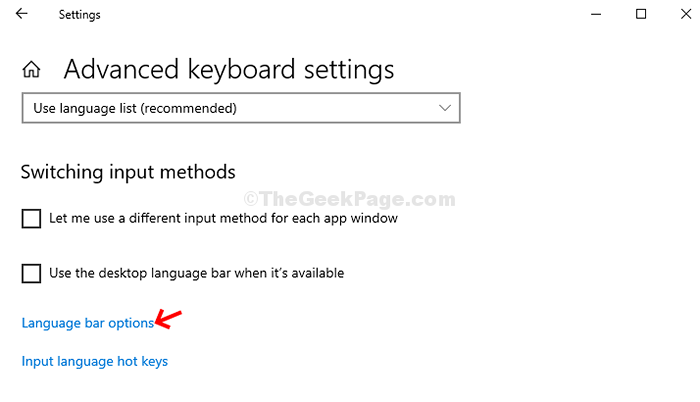
- 4511
- 1038
- Victor Charpentier
Le clavier est le périphérique d'entrée principal de votre PC Windows 10 et Windows 11 et donc, il devrait fonctionner parfaitement à tout moment. Tout problème avec l'une des clés (lettres, chiffres, touches à bascule ou clés de fonction), et vous êtes dans un correctif. Caps Lock se bloquer est un tel problème.
La touche Caps Lock est tout aussi importante que toute autre touche du clavier. Donc, quand il est coincé, il devient difficile de taper en minuscules. Il vous permettra d'écrire uniquement en lettres captiles à moins que vous ne résolviez le problème. Alors, comment résoudre ce problème dans votre PC Windows 10 et 11? Découvrons-le.
Table des matières
- Méthode 1: Commencez à utiliser la touche de décalage alternativement pour activer le verrouillage des capuchons
- Méthode 2: Comment corriger le verrouillage des capuchons Class Stuck dans Windows PC en vérifiant le verrouillage des bouchons
- Méthode 3: Comment corriger le problème du verrouillage des capuchons dans le problème de Windows PC à l'aide de la touche de fonction
Méthode 1: Commencez à utiliser la touche de décalage alternativement pour activer le verrouillage des capuchons
Si votre verrouillage de caps est bloqué en raison d'un problème matériel, vous pouvez faire le verrouillage des bouchons appuyés sur la touche de décalage
1 - Appuyez sur Clé Windows et R Clé ensemble de votre clavier.
2 - Maintenant, copiez et collez le chemin suivant dans le champ de texte.
Rundll32 shell32.entrée dll, contrôle_rundll.dll ,, c07337d3-db2c-4d0b-9a93-b722a6c106e2
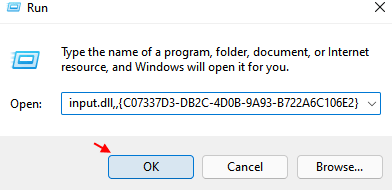
3 - Maintenant, cliquez D'ACCORD.
4 - Cliquez sur Paramètres clés avancés Languette.
5 - Maintenant, sélectionnez Appuyez sur la touche Maj bouton radio.
6 - Cliquez sur Appliquer et D'ACCORD.
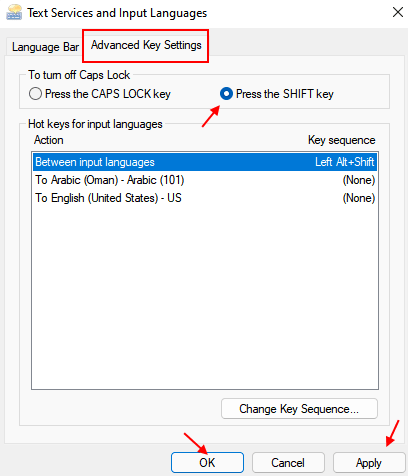
Cela modifiera la fonction de majuscule de la Verrouillage des majuscules au CHANGEMENT clé. Donc, maintenant chaque fois que vous voulez écrire en majuscules, appuyez simplement sur le CHANGEMENT Clé et tapez dans les capitales.
Méthode 2: Comment corriger le verrouillage des capuchons Class Stuck dans Windows PC en vérifiant le verrouillage des bouchons
Étape 1: S'il tape uniquement dans les capitales, vérifiez si le verrouillage des bouchons est tourné SUR ou DÉSACTIVÉ. Si c'est SUR, Appuyez une fois pour le changer DÉSACTIVÉ Et ça devrait fonctionner bien maintenant.
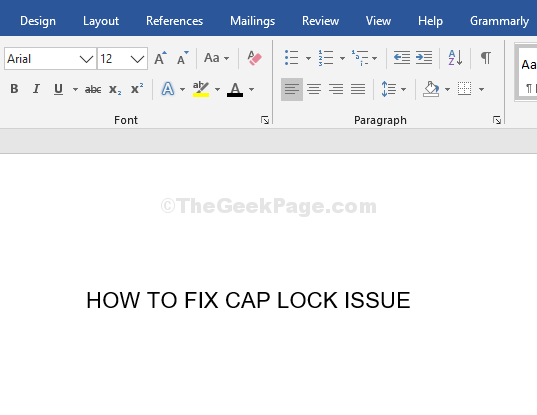
Si vous êtes toujours confronté au problème, essayez la méthode 2.
Méthode 3: Comment corriger le problème du verrouillage des capuchons dans le problème de Windows PC à l'aide de la touche de fonction
Étape 1: Sélectionnez le texte que vous souhaitez modifier en minuscules et appuyez sur Shift + F3 touches ensemble sur votre clavier. Cela changera les lettres des capitales en minuscules.
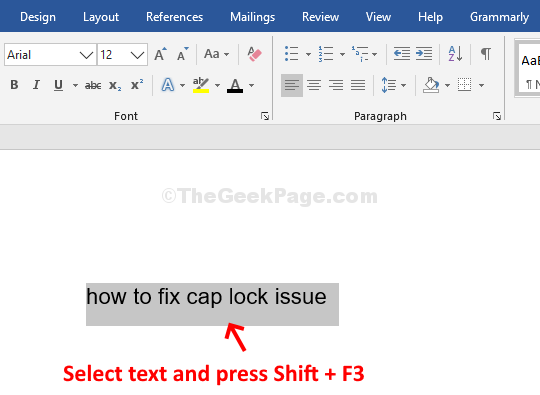
Ceci est une solution instantanée et vous pouvez continuer à taper en minuscules. Cependant, si vous êtes toujours confronté au problème, vous pouvez passer à la 3e méthode.
C'est tout, et cela devrait résoudre le problème de votre verrouillage des bouchons.
- « Comment corriger le décalage d'entrée du clavier dans Windows 10/11
- Correction du fichier est trop grand pour l'erreur de lecteur USB du système de fichiers de destination dans Windows 10 »

